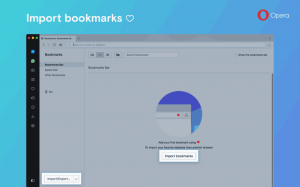Altere o local do download no IE, Chrome, Firefox e Opera
Neste artigo, gostaria de mostrar como alterar o local de download padrão em navegadores populares: Internet Explorer, Chrome, Firefox e Opera. A maioria dos navegadores convencionais mantém os arquivos baixados na pasta Downloads do usuário, localizada em C: \ Usuários \
Siga as instruções abaixo que correspondem ao seu navegador.
Internet Explorer
Para alterar o local de download da pasta de Downloads padrão para algum outro local, abra o Internet Explorer e pressione Ctrl + J teclas de atalho para abrir a caixa de diálogo Exibir Downloads. Clique no link Opções.
Lá você poderá definir o local de download desejado.
Google Chrome
Inicie o navegador Chrome e clique no botão de menu "sanduíche" (aquele com as três linhas horizontais) à direita para abrir as configurações. Role para baixo para encontrar o link "Mostrar configurações avançadas" e clique nele. Novamente, role para baixo e na seção Downloads, você encontrará uma configuração para alterar o local:
Aqui você deve clicar em Alterar, navegar até a pasta desejada e selecioná-la.
Raposa de fogo
No Firefox, você precisa clicar no botão de menu "sanduíche" e selecionar o ícone Opções lá. Vá para a guia Geral e modifique o local do download na seção Downloads. Navegue até a pasta desejada e selecione-a.
Ópera
Abra o navegador Opera e vá para as configurações. Role até a parte Downloads e clique no botão Alterar para definir o novo local de download.
É isso. Agora você sabe como personalizar a pasta para onde vão seus downloads, para que possa abri-los rapidamente.